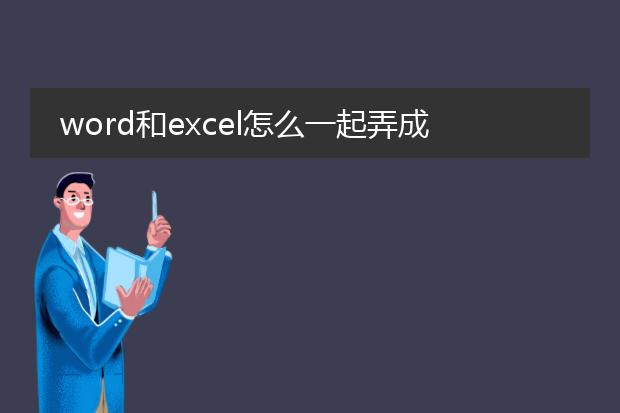2025-01-20 08:37:30
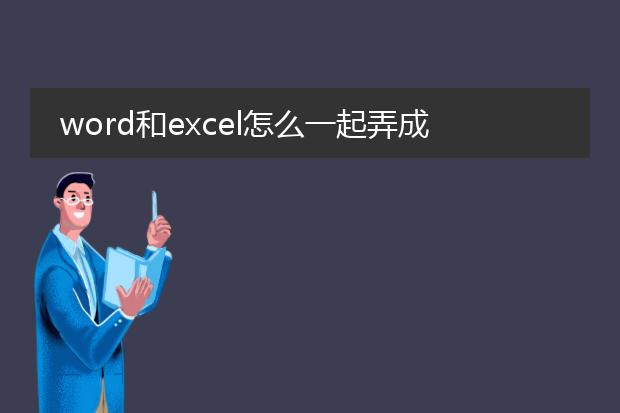
《将word和excel合并转换为
pdf》
在日常工作和学习中,有时需要把word文档和excel表格整合为一个pdf文件。对于word文档,在microsoft word软件中,点击“文件”,选择“另存为”,然后在保存类型里选择“pdf”即可完成转换。对于excel表格,同样在excel软件里,通过“文件 - 另存为”,保存类型设为“pdf”。
若要将两者合并成一个pdf,可以借助adobe acrobat等软件。先将word和excel分别转换为pdf文件,然后在adobe acrobat中,选择“合并文件”功能,把这两个pdf文件添加进去,调整顺序后点击合并,就能得到包含word和excel内容的单个pdf文件了。这一操作方便了文档的整合与分享。
word和excel怎么互相转换

《word与excel的互相转换》
在办公中,有时需要将word和excel文件相互转换。
从word转换到excel,如果word中是表格形式的内容,可选中表格,复制后粘贴到excel中,在粘贴选项里选择匹配目标格式或保留源格式等,就能得到较好的表格呈现。
从excel转换到word,若只是简单的表格内容,可直接复制excel表格区域,然后粘贴到word文档中。若想保持数据的可编辑性,可选择粘贴为“对象”,这样在word中双击表格就能回到excel编辑模式。如果excel数据较多,还可以利用“邮件合并”功能,将excel数据有规律地整合到word文档中,提高办公效率。
如何把word文件和excel文件放同一屏幕

《如何将word文件和excel文件放同一屏幕》
在日常办公中,有时需要同时查看word文件和excel文件。以下是一些简单方法。
如果使用windows系统,可通过调整窗口大小和位置来实现。先分别打开word和excel文件,点击word文件窗口的标题栏,拖动窗口到屏幕一侧,直到出现半屏的轮廓,松开鼠标,它会自动占据半边屏幕。对excel文件做同样操作,将其拖到另一半屏幕。
若使用分屏功能更便捷。在windows 10及以上系统,按windows键+左箭头或者右箭头,可以快速将打开的文件分屏。先选中word文件执行此操作,再对excel文件操作,就能轻松让二者处于同一屏幕,方便对照数据、进行内容编辑等工作。

《整合word与excel文件》
在日常办公中,有时需要把word和excel文件整合起来以提高工作效率。
word擅长处理文本内容,如撰写报告、文章等。excel则精于数据的管理与分析,例如制作表格、统计数据。要将它们整合,可以采用多种方式。一种是在word中插入excel表格,直接复制excel中的表格内容,粘贴到word文档里,还能选择粘贴为链接,这样excel表格更新时,word中的表格也能同步更新。另外,利用对象嵌入功能,在word中插入整个excel文件,实现整体调用查看。从内容整合来看,如果是数据汇报,可将excel中的数据整理成图表插入word报告。通过这些整合方式,能让文字与数据更好地协同工作,满足多样化办公需求。